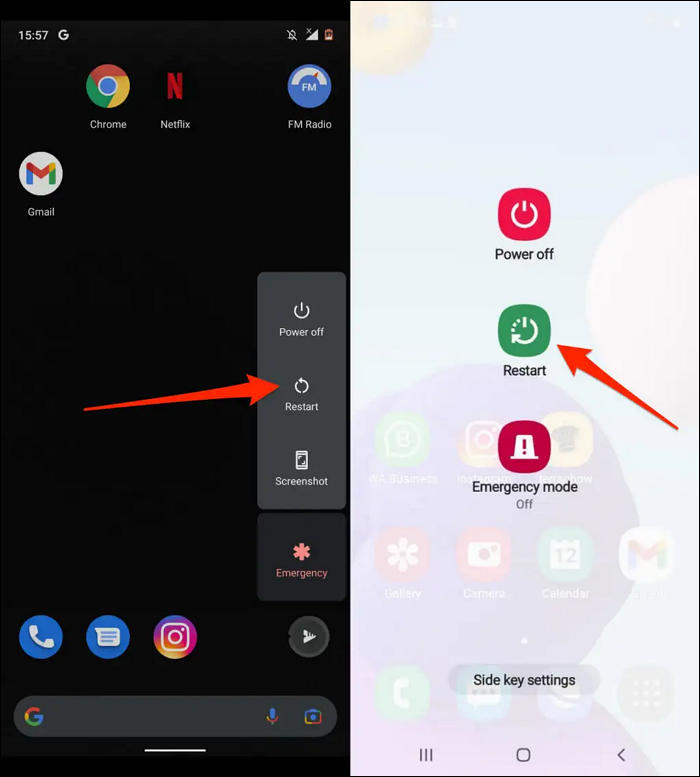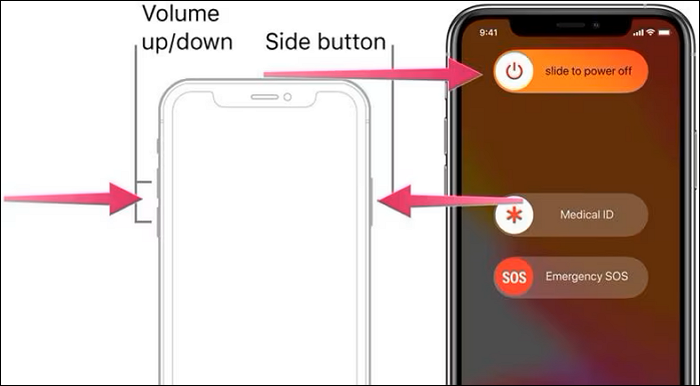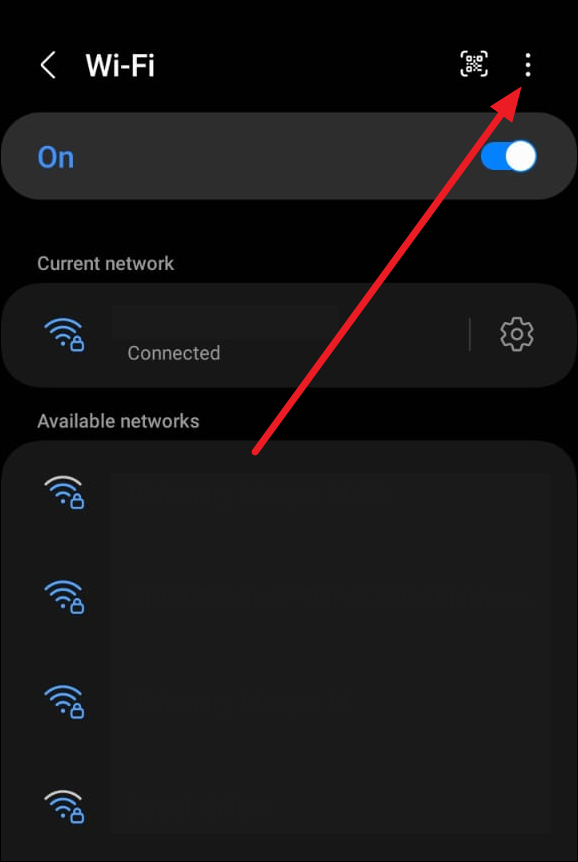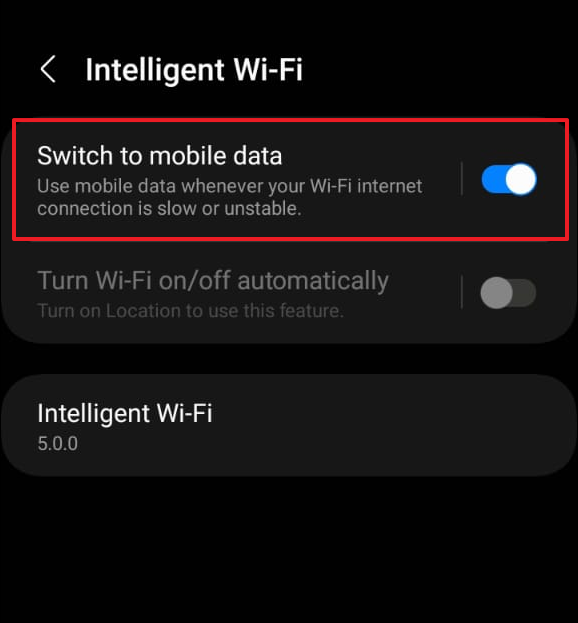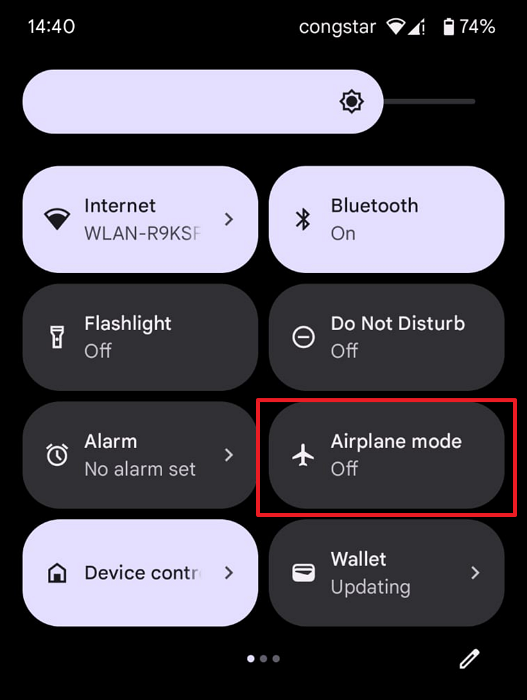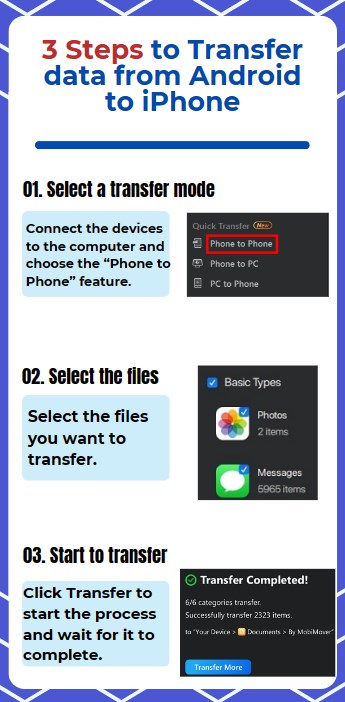Como consertar a mudança para iOS travada na preparação [6 maneiras]
O aplicativo "Move to iOS" atraiu um interesse significativo entre aqueles que estão mudando de dispositivos Android para iOS. Esta ferramenta oferece efetivamente uma transição perfeita e sem esforço para seus usuários. Seu objetivo principal é agilizar a transferência de dados diversos, abrangendo contatos, mensagens, fotos, vídeos e diversos outros tipos de conteúdo.
No entanto, a experiência nem sempre é perfeita e muitos usuários encontraram o frustrante problema de “ Mover para iOS travado na preparação ”. Para reduzir esse inconveniente e ajudar os usuários a superar esse contratempo, apresentamos seis soluções eficazes que podem ajudar a resolver o problema de migração para iOS travado na preparação.
| Métodos |
Eficácia |
Dificuldade |
| Verifique a rede |
Moderadamente eficaz na resolução de problemas relacionados à rede. |
Fácil |
| Reinicie ambos os dispositivos |
Moderadamente eficaz na resolução de falhas temporárias de software; envolve uma simples reinicialização dos dispositivos. |
Fácil |
| Desativar switch de rede inteligente |
Moderadamente eficaz na resolução de conflitos de comutação de rede; requer navegação nas configurações do dispositivo. |
Moderado |
| Ative o modo avião |
Moderadamente eficaz na resolução de problemas de interferência de rede. |
Fácil |
| Desligue aplicativos em execução |
Moderadamente eficaz na otimização dos recursos do dispositivo; envolve navegar na lista de aplicativos recentes. |
Fácil |
| EaseUS MobiMover |
Altamente efetivo. Facilite a transferência tranquila de dados entre plataformas. |
Super fácil |
Como consertar a mudança para iOS travada na preparação
Apesar das complexidades envolvidas, existem vários métodos eficazes para resolver o problema da mudança para iOS travada na preparação . Ao implementar essas soluções práticas, os usuários podem superar os obstáculos e mudar facilmente do Android para o iPhone. Resumidas abaixo estão as 6 principais soluções que podem ajudá-lo.
1. Verifique a rede (mude para um Wi-Fi estável)
Para iniciar o procedimento de solução de problemas, verifique se os dispositivos Android e iOS estão conectados a uma rede Wi-Fi segura e confiável antes de continuar. Conexões de rede instáveis ou fracas podem atrapalhar o processo de transferência de dados e fazer com que o aplicativo “Mover para iOS” fique preso no estágio de “Preparação”. Considere mudar para uma rede Wi-Fi mais forte e confiável para um processo de transferência tranquilo, se possível. Além disso, certifique-se de que ambos os dispositivos estejam dentro da área de cobertura da rede.
2. Reinicie ambos os dispositivos
Se o aplicativo Mover para iOS continuar preso no estágio de ‘Preparação’, uma etapa de solução de problemas simples, mas eficaz, é reiniciar os dispositivos Android e iOS. Reiniciar os dispositivos pode ajudar a atualizar seus sistemas e eliminar quaisquer falhas temporárias. Então, você pode usar Mover para iOS novamente. Ele pode potencialmente resolver quaisquer problemas de software subjacentes que possam estar atrapalhando o processo de transferência de dados. Abaixo estão as etapas para reiniciar dispositivos Android e iOS para corrigir o problema de migração para iOS travado na preparação :
Dispositivo Android: Você precisará pressionar e segurar a tecla "Power" até que o menu Power apareça. Aqui, toque em “Reiniciar” para reiniciar o seu dispositivo.
![reinicie o dispositivo Android]()
Dispositivo iOS: pressione e segure o botão "Lateral" com qualquer um dos botões "Volume" até que o controle deslizante de energia apareça. Mova o controle deslizante para a direita para desligar o dispositivo e use o botão “Lateral” para reiniciá-lo.
![reinicie o dispositivo iphone]()
Clique aqui para saber como forçar a reinicialização do iPhone 13 .
3. Desative a troca de rede inteligente no Android
Para resolver o problema de o aplicativo Mover para iOS parar de responder durante o estágio de ‘Preparação’, é crucial confirmar se o recurso Smart Network Switch está desativado em seu dispositivo Android. Esta função faz a transição perfeita entre Wi-Fi e dados móveis para manter uma conexão consistente com a Internet. No entanto, isso pode interromper o procedimento de transferência, causando mau funcionamento do aplicativo. Para desativar o Smart Network Switch, siga as etapas a seguir:
Passo 1. Em seu dispositivo Android, abra Configurações e toque na opção “Conexões”. Na guia “Conexão”, selecione “Wi-Fi” e na tela seguinte, toque no ícone de três pontos no canto superior direito.
![toque no menu de três pontos]()
Passo 2. No menu de contexto, escolha “Wi-Fi inteligente” e, na próxima tela, alterne a opção “Mudar para dados móveis”. Depois, reinicie o aplicativo Move to iOS e veja se a transferência de dados funciona agora.
![desativar a mudança para dados móveis]()
4. Ative o modo avião
Se você encontrar uma situação em que a mudança para iOS esteja travada no estágio de preparação , uma solução alternativa envolve ativar o Modo Avião em seu dispositivo Android. Para evitar possíveis problemas relacionados à rede ao migrar do Android para iOS, você pode ativar o Modo Avião, que desativará todas as conexões sem fio, incluindo Wi-Fi e dados de celular. Siga estas etapas para implementar isso facilmente.
Instruções: Deslize para baixo na tela inicial do seu dispositivo Android para acessar o painel de controle. Aqui, toque no ícone “Avião” para ativar o Modo Avião.
![ativar o modo avião]()
5. Desligue aplicativos em execução no Android
Para garantir que nenhum processo em segundo plano interfira no processo de transferência de dados, é crucial desligar todos os aplicativos em execução no seu dispositivo Android. Fazer isso antes de iniciar a transferência com o aplicativo Move to iOS ajuda a facilitar o processo. Siga estas etapas para fechar aplicativos em execução no seu dispositivo Android:
Instruções: Volte para a tela inicial do seu dispositivo e toque no botão "Aplicativos recentes" ou "Alterador de aplicativos". Ele está localizado na parte inferior da tela e tem o formato de um quadrado ou de três linhas. Agora feche todos os aplicativos, exceto Mover para iOS, deslizando os aplicativos para a esquerda ou direita.
Melhor alternativa de mudança para iOS para transferir dados do Android para o iPhone
EaseUS MobiMover é uma ferramenta de transferência de dados fácil de usar e prática para gerenciar telefones que simplifica o processo de transferência de dados entre diferentes dispositivos. Por exemplo, é usado para transferir dados do Android para o iPhone ou vice-versa. Resumindo, o EaseUS MobiMover é o mestre no gerenciamento de dados móveis, pois remove todas as barreiras para transferir os dados do seu dispositivo antigo para o novo. Além disso, suporta quase todos os tipos de arquivos, incluindo música, biblioteca de fotos, filmes, contatos e muito mais. EaseUS MobiMover também oferece a facilidade de baixar qualquer vídeo de qualquer site, apenas colando os URLs do vídeo de vários sites.
Comece hoje! Clique no botão de download e junte-se a milhares de usuários satisfeitos para experimentar esses recursos incríveis. Não perca esta oportunidade de facilitar sua vida utilizando essas instalações.
Principais recursos do EaseUS MobiMover
- EaseUS MobiMover permite a transferência de dados sem limitação de tamanho de arquivos
- Também ajuda a fazer backup do seu iPhone e restaurá-lo sempre que você precisar desse backup
- Este software também desempenha um papel vital na transferência e backup do histórico de bate-papo do WhatsApp.
- Ele também pode converter HEIC em lote para JPG e converter vídeo para MP3
- Ele vem com suporte técnico 24 horas por dia, 7 dias por semana para solucionar seus problemas
Instruções passo a passo envolvidas na transferência de dados do Android para o iPhone com MobiMover
![etapas de transferência do mobimover]()
Por que a mudança para iOS trava na preparação?
Ao aplicar essas possíveis correções, é crucial compreender os fatores subjacentes que podem contribuir para a migração para iOS travada na preparação . Vários elementos nos ecossistemas Android e iOS podem potencialmente atrapalhar o processo tranquilo de transferência de dados. Abaixo estão algumas das razões por trás desse problema:
- Problemas de rede: A conectividade de rede flutuante ou deficiente pode impedir significativamente o processo de transferência de dados. Como resultado, isso pode fazer com que o aplicativo Move to iOS fique preso na preparação.
- Limitações Específicas do Dispositivo: Certas restrições ou restrições específicas do dispositivo podem interferir na migração de dados. Isso pode fazer com que o aplicativo trave durante o estágio de ‘Preparação’.
- Grandes conjuntos de dados: A transferência de uma grande quantidade de dados, incluindo arquivos, mídia e aplicativos, pode sobrecarregar o processo de transferência, causando sua paralisação.
- Processos em segundo plano: processos ou aplicativos simultâneos em segundo plano em execução nos dispositivos podem consumir recursos. Isso pode levar a gargalos de desempenho durante a transferência de dados.
Quanto tempo leva para se preparar a mudança para iOS?
Compreender a duração típica do estágio de “Preparação” durante o processo de transferência da migração para iOS é crucial para gerenciar as expectativas. Também ajuda a avaliar se o processo está ocorrendo conforme o esperado ou se pode haver um problema subjacente que precise de atenção. Esse conhecimento pode ajudar os usuários a determinar quando é necessário intervir e implementar as etapas de solução de problemas.
A duração do estágio de "Preparação" durante o processo de transferência da migração para iOS pode variar. A duração da fase de “Preparação” é variável e influenciada por vários fatores, incluindo o volume de dados transferidos, a velocidade e confiabilidade da rede e a eficiência geral dos dispositivos em uso. Normalmente, esta fase pode variar de alguns minutos a aproximadamente 15-30 minutos.
Palavras Finais
Para concluir, este guia abordou o problema persistente da migração para iOS travada na preparação durante a transferência de dados. Exploramos vários fatores que contribuem para esse problema, juntamente com métodos eficazes de solução de problemas para resolvê-lo. Ao enfatizar a importância de uma conexão de rede estável, configurações de dispositivos e ajustes de software, os usuários podem superar possíveis obstáculos.
Além disso, para usuários que buscam uma alternativa confiável, o EaseUS MobiMover se destaca como uma solução robusta. Ele oferece migração de dados descomplicada entre diferentes sistemas operacionais, proporcionando uma experiência amigável e recursos abrangentes de gerenciamento de dados.
Perguntas frequentes sobre como corrigir a migração para iOS travada na preparação
Ao longo do processo de solução de problemas do estágio de 'Preparação' do aplicativo Migrar para iOS, várias preocupações e dúvidas surgem frequentemente entre os usuários. É por isso que respondemos algumas das perguntas frequentes sobre este tópico abaixo:
1. Por que a mudança para iOS está sendo preparada há tanto tempo?
A duração do estágio de "Preparação" durante o processo de transferência da migração para iOS pode variar dependendo do tamanho dos dados transferidos, da velocidade e estabilidade da rede e do desempenho geral dos dispositivos envolvidos. Fatores como uma grande quantidade de dados, conectividade de rede deficiente ou restrições específicas do dispositivo podem contribuir para uma duração mais longa da “Preparação”.
2. Por que o Move to iOS trava em um minuto?
Quando o aplicativo Mover para iOS parece estar preso na mensagem “um minuto restante”, isso pode indicar uma possível interrupção no processo de transferência de dados. Este problema pode dever-se a problemas de rede, conflitos de compatibilidade de software ou outras restrições técnicas que impedem a conclusão da transferência de dados. Reiniciar os dispositivos Android e iOS e garantir uma conexão de rede estável pode ajudar a resolver esse problema.
3. Como transfiro dados do Android para iOS sem Mover para iOS?
Siga estas etapas simplificadas para transferir dados do Android para iOS sem Mover para iOS:
Passo 1. Inicie o EaseUS MobiMover em seu computador, conecte dispositivos Android e iOS e, na barra lateral esquerda, escolha "Telefone para Telefone".
Passo 2. Certifique-se de que o dispositivo Android esteja na posição "Fonte" enquanto o dispositivo iOS esteja na posição "Destino". Em seguida, toque em “Avançar”, escolha os dados que deseja transferir e pressione “Transferir” para iniciar o processo.
Compartilhe esta postagem com seus amigos se você achar útil!